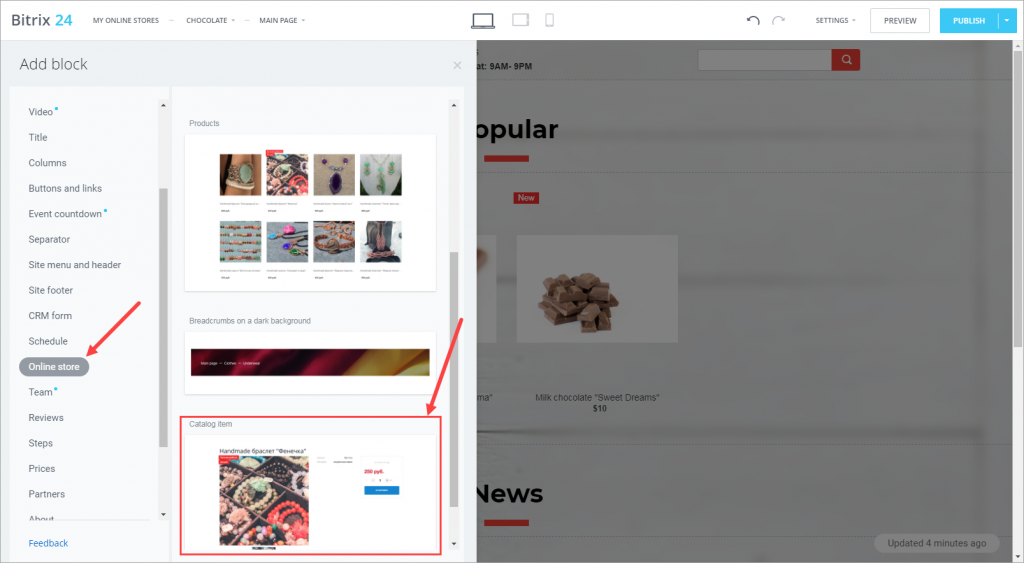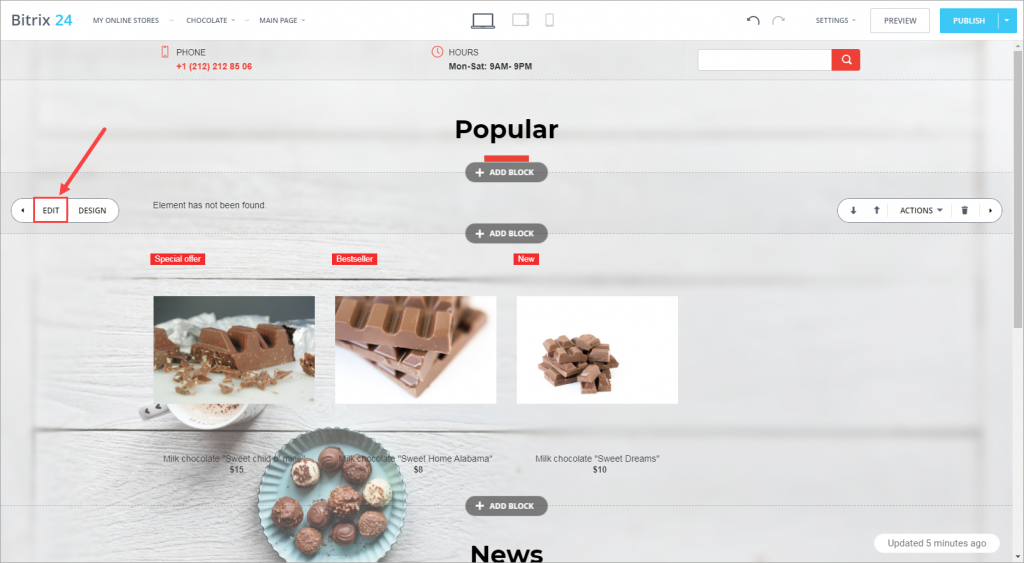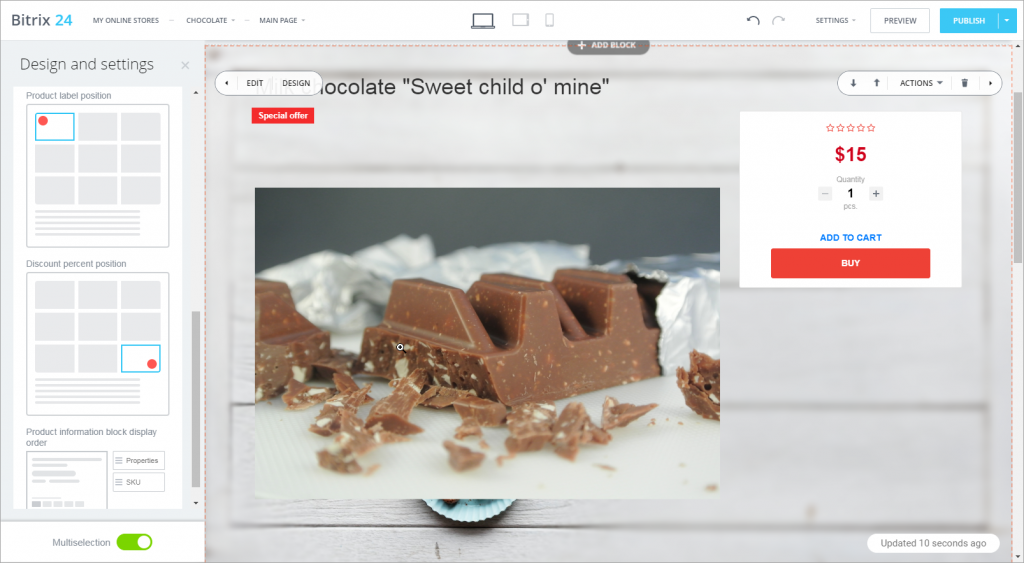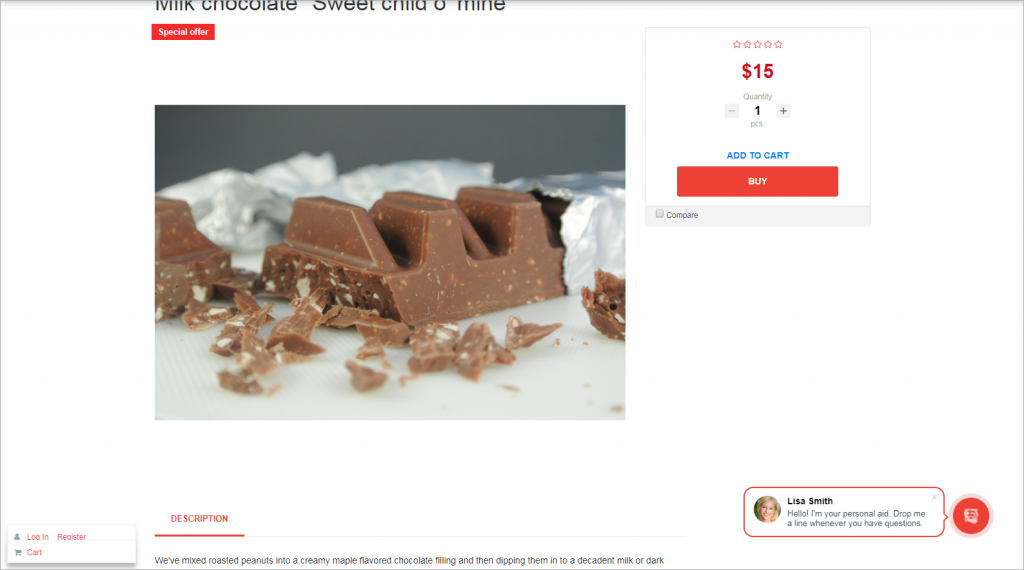Il blocco Articolo del catalogo ti consente di aggiungere una pagina del prodotto dettagliata al sito web del tuo Online store Bitrix24.
Clicca su Aggiungi blocco > Online store > Articolo del catalogo.
Configurazione del blocco
Per configurare il blocco, clicca su Modifica.
Sono disponibili le seguenti impostazioni:
- ID elemento: seleziona il prodotto che sarà visualizzato in questo blocco.
- Mostra i pulsanti "Aggiungi al carrello" e "Acquista ora": seleziona i pulsanti che saranno inseriti in questo blocco.
- Testo del pulsante "Acquista", testo del pulsante "Aggiungi al carrello", testo del pulsante "Notifica quando nuovamente disponibile": puoi inserire il tuo testo personalizzato per questi pulsanti.
- Messaggio Articolo non disponibile: il tuo cliente vedrà questo messaggio se esaurisci il prodotto.
- Ancoraggio blocco: il testo di ancoraggio utilizzato per creare il link al blocco.
Progettazione e impostazioni
Clicca sul pulsante Progettazione.
Qui puoi configurare non solo le impostazioni di stile, ma anche le impostazioni di visualizzazione
- Proprietà: qui puoi selezionare le proprietà del prodotto che saranno visualizzate nel blocco (produttore, materiale e così via).
Ulteriori informazioni sull'aggiunta di proprietà del prodotto sono disponibili nell'articolo: Aggiungi prodotti al catalogo commerciale.
- Posizione etichetta prodotto e Posizione percentuale sconto: specificano dove saranno visualizzate l'etichetta del prodotto e la percentuale di sconto.
- Ordine di visualizzazione dei blocchi di informazioni del prodotto: specifica l'ordine dei blocchi contenenti le informazioni sul prodotto.
Fatto! Hai creato una pagina del prodotto dettagliata.